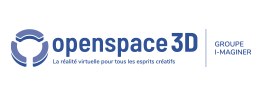Retour au sommaire des plugITs Media
PlugIT "Video"
Le PlugIT Video permet de lire des vidéos local et Webm.
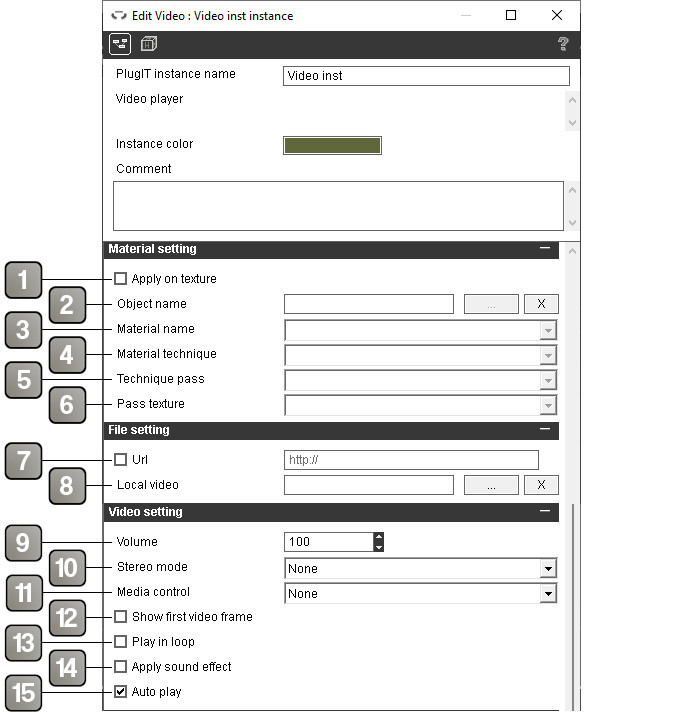
Paramètres |
|
1 |
Appliquer sur une texture |
2 |
Nom de l'objet |
3 |
Nom de matérial |
4 |
Technique du matérial |
5 |
pass de techniquee |
6 |
Texture de passe |
7 |
Lire une vidéo à partir d'un lien url (lien direct vers un fichier, ou lien Youtube) |
8 |
Lire une vidéo depuis un fichier local |
9 |
Volume sonore de la vidéo |
10 |
Définit le mode stéréoscopique de la vidéo |
11 |
Définit la visibilité de la barre d’outils de contrôle multimédia |
12 |
Définit si la première image vidéo doit être affichée lors du chargement |
13 |
Lecture en boucle |
14 |
Appliquer l'effet sonore défini par le PlugIT Ambient Sound Effect, si présent, sur le son de la vidéo |
15 |
Lecture automatique |
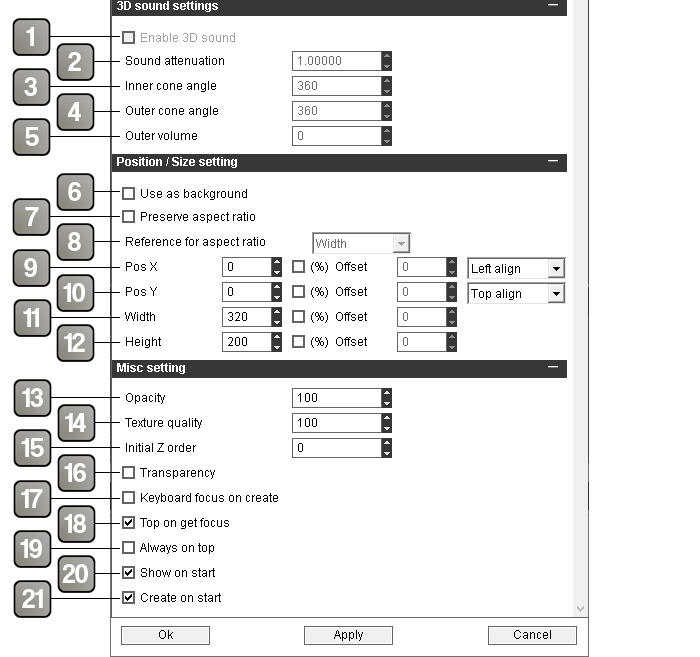
Paramètres |
|
1 |
Si la vidéo est appliquée sur une texture, appliquer un effet de spatialisation au son de la vidéo, comme s'il était émis par l'objet sur lequel la vidéo est appliquée. Si décoché, le son de la vidéo n'est pas spatialisé, comme s'il était joué depuis un lecteur multimédia classique. |
2 |
Atténuation du son |
3 |
Angle interne conique de réverbération du son |
4 |
Angle externe conique de réverbération du son |
5 |
Volume externe |
6 |
Utiliser l'arrière plan |
7 |
Conserver le rapport hauteur/largeur de la vidéo |
8 |
Calcul le rapport en fonction de la hauteur ou de la largeur |
9 |
Position en X |
10 |
Position en Y |
11 |
Largeur |
12 |
Hauteur |
13 |
Degré de transparence (100 : opaque, 0 : invisible) |
14 |
Qualité de la texture |
15 |
Le « z Order » correspond à l’ordre d’affichage en profondeur de la vidéo |
16 |
Active ou désactive la transparence de la vidéo |
17 |
Donne le focus clavier à la création de la vidéo (possibilité d’utiliser le clavier directement au lancement) |
18 |
Permet à la vidéo de passer par-dessus les autres lorsque l’on clique dessus |
19 |
Permet à la vidéo de toujours être au dessus lors des manipulations de l’ordre d’affichage par le clic de la souris |
20 |
Affiche la vidéo dès le lancement de l’application |
21 |
Créer la vidéo dès le lancement de l’application |
Évènement |
|
Focused |
Déclenché quand la vidéo gagne le focus |
Unfocused |
Déclenché quand la vidéo perd le focus |
Video ended |
Fin de la vidéo |
Loaded |
Fichier vidéo (ou URL) chargé(e) avec succès |
Get video streams |
Liste des flux vidéo contenus dans le fichier chargé. Le premier élément de la liste est le nombre total de flux vidéo. Cet évènement est déclenché en même temps que l'évènement Loaded. |
Get audio streams |
Liste des flux audio contenus dans le fichier chargé. Le premier élément de la liste est le nombre total de flux audio. Cet évènement est déclenché en même temps que l'évènement Loaded. |
Action |
|
Change Video |
Change la vidéo jouée. Pour cela, éditez le lien adapté |
Create |
Crée la vidéo |
Destroy |
Détruit la vidéo |
Hide |
Masque la vidéo |
Mute |
Coupe le son de la vidéo |
Pause |
Met la vidéo en pause |
Play |
Joue la vidéo |
Seek |
Amène la lecture de la vidéo à la milliseconde spécifiée dans le lien. Pour cela, éditez le lien en y entrant une valeur en millisecondes. |
Seek forward |
Avance la vidéo du nombre de millisecondes spécifié dans le lien (5000 par défaut). |
Seek backward |
Fait reculer la vidéo du nombre de millisecondes spécifié dans le lien (5000 par défaut). |
Set opacity |
Règle l'opacité de la vidéo. Pour cela, éditez le lien adapté |
Set position |
Change la position de la vidéo. Pour cela, éditez le lien adapté, en y ajoutant une valeur sous la forme X Y (Par exemple 10 25) |
Set size |
Change la taille de la vidéo. Pour cela, éditez le lien adapté, en y ajoutant une valeur sous la forme W H (Par exemple 320 200) |
Set volume |
Change le volume de la vidéo. Pour cela, éditez le lien adapté avec une valeur entre 0 et 100 |
Show |
Montre la vidéo, si masquée |
Stop |
Arrête la vidéo |
Set texture quality |
Régle la qualité de la texture de la vidéo |
Release focus |
Relacher le focus sur la vidéo |
Get video streams |
Obtenir la liste des flux vidéo du fichier actuellement chargé. L'appel de cette action déclenche l'évènement éponyme. |
Get audio streams |
Obtenir la liste des flux audio du fichier actuellement chargé. L'appel de cette action déclenche l'évènement éponyme. |
Set video stream |
Choisir quel flux vidéo jouer. Le numéro du flux vidéo (commence à 0) doit être spécifié dans le lien. |
Set audio stream |
Choisir quel flux audio jouer. Le numéro du flux audio (commence à 0) doit être spécifié dans le lien. |
Enable effect |
Appliquer l'effet sonore défini par le PlugIT Ambient Sound Effect, si présent, sur le son de la vidéo. |
Disable effect |
Désactiver l'effet sonore. |
Switch fullscreen |
Affiche la vidéo en plein écran. Si elle l'est déjà, sort du mode plein écran. |
Show control bar |
Affiche la barre d’outils de contrôle des médias. |
Hide control bar |
Masque la barre d’outils de contrôle des médias. |